Win10睡眠键怎么设置
时间:2025-09-29 16:08:28 276浏览 收藏
想让Win10电脑快速进入睡眠模式,节省电量并迅速恢复工作吗?本文为你详细介绍三种简单有效的Win10睡眠快捷键设置方法,助你轻松实现一键睡眠!首先,你可以利用系统自带的Ctrl+Alt+Delete组合键,在电源选项中选择“睡眠”。其次,通过创建自定义快捷方式,并输入“rundll32.exe powrprof.dll,SetSuspendState 0,1,0”命令,即可设置个性化的睡眠快捷键,例如F12。最后,你还可以将电源按钮或笔记本合盖操作设置为触发睡眠,实现更便捷的睡眠体验。无论你是台式机还是笔记本用户,都能找到适合自己的Win10睡眠快捷键设置方案。快来学习,让你的电脑更智能、更节能!
可通过快捷键快速让Windows 10进入睡眠模式。首先使用Ctrl+Alt+Delete组合键,点击电源图标选择“睡眠”;其次创建运行rundll32.exe powrprof.dll,SetSuspendState 0,1,0命令的快捷方式,并为其分配快捷键如F12;最后可在电源选项中将电源按钮或合盖操作设置为触发睡眠,实现一键或合盖即睡。
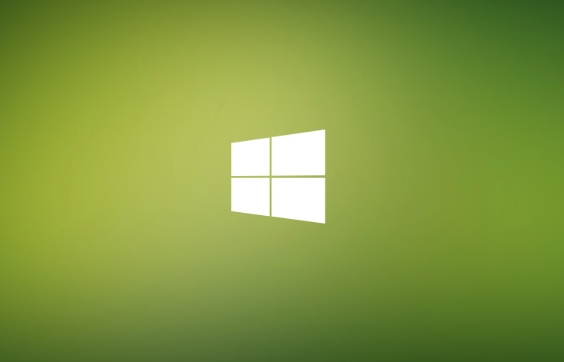
如果您希望快速让Windows 10电脑进入低功耗状态以节省电量并能迅速恢复工作,可以通过快捷键实现。以下是几种触发睡眠模式的方法:
本文运行环境:Dell XPS 13,Windows 10。
一、使用系统默认快捷键
Windows 10提供了内置的键盘组合来直接调用关机菜单中的睡眠选项,无需通过鼠标操作。
1、同时按下 Ctrl + Alt + Delete 组合键。
2、在屏幕出现的安全选项界面中,点击位于右下角的电源按钮图标。
3、从弹出的电源选项菜单里选择“睡眠”即可使电脑立即进入睡眠状态。
二、创建自定义快捷方式触发睡眠
通过创建桌面快捷方式并为其分配特定的快捷键,可以实现一键进入睡眠模式,此方法灵活且可自定义按键组合。
1、在桌面空白处点击鼠标右键,选择“新建”,然后点击“快捷方式”。
2、在位置输入框中键入命令:rundll32.exe powrprof.dll,SetSuspendState 0,1,0,点击“下一步”。
3、为该快捷方式命名,例如“进入睡眠”,然后点击“完成”。
4、右键点击刚创建的快捷方式,选择“属性”。
5、在“快捷方式”选项卡中找到“快捷键”输入框,点击后按下您希望设置的组合键,例如 F12 或 Ctrl + Shift + S。
6、点击“应用”和“确定”保存设置。之后按下所设快捷键即可触发睡眠。
三、通过电源按钮或合盖操作触发
系统允许将电源按钮或笔记本合盖动作与睡眠功能绑定,实现物理方式快速激活睡眠模式。
1、打开“控制面板”,进入“硬件和声音”下的“电源选项”。
2、点击左侧的“选择电源按钮的功能”。
3、点击“更改当前不可用的设置”以解锁修改权限。
4、在“按下电源按钮时”下拉菜单中,将“电池供电”和“接通电源”两种情况均设置为“睡眠”。
5、如果是笔记本用户,还可在此页面将“关闭盖子时”的选项也设置为“睡眠”。
6、设置完成后点击“保存更改”,此后按下电源键或合上屏幕即可进入睡眠。
终于介绍完啦!小伙伴们,这篇关于《Win10睡眠键怎么设置》的介绍应该让你收获多多了吧!欢迎大家收藏或分享给更多需要学习的朋友吧~golang学习网公众号也会发布文章相关知识,快来关注吧!
-
501 收藏
-
501 收藏
-
501 收藏
-
501 收藏
-
501 收藏
-
414 收藏
-
219 收藏
-
111 收藏
-
130 收藏
-
491 收藏
-
320 收藏
-
403 收藏
-
461 收藏
-
265 收藏
-
210 收藏
-
182 收藏
-
465 收藏
-

- 前端进阶之JavaScript设计模式
- 设计模式是开发人员在软件开发过程中面临一般问题时的解决方案,代表了最佳的实践。本课程的主打内容包括JS常见设计模式以及具体应用场景,打造一站式知识长龙服务,适合有JS基础的同学学习。
- 立即学习 543次学习
-

- GO语言核心编程课程
- 本课程采用真实案例,全面具体可落地,从理论到实践,一步一步将GO核心编程技术、编程思想、底层实现融会贯通,使学习者贴近时代脉搏,做IT互联网时代的弄潮儿。
- 立即学习 516次学习
-

- 简单聊聊mysql8与网络通信
- 如有问题加微信:Le-studyg;在课程中,我们将首先介绍MySQL8的新特性,包括性能优化、安全增强、新数据类型等,帮助学生快速熟悉MySQL8的最新功能。接着,我们将深入解析MySQL的网络通信机制,包括协议、连接管理、数据传输等,让
- 立即学习 500次学习
-

- JavaScript正则表达式基础与实战
- 在任何一门编程语言中,正则表达式,都是一项重要的知识,它提供了高效的字符串匹配与捕获机制,可以极大的简化程序设计。
- 立即学习 487次学习
-

- 从零制作响应式网站—Grid布局
- 本系列教程将展示从零制作一个假想的网络科技公司官网,分为导航,轮播,关于我们,成功案例,服务流程,团队介绍,数据部分,公司动态,底部信息等内容区块。网站整体采用CSSGrid布局,支持响应式,有流畅过渡和展现动画。
- 立即学习 485次学习
